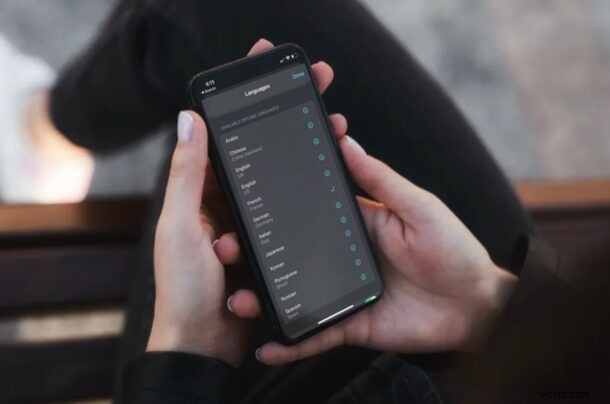
Jednym z interesujących najnowszych dodatków do iPhone'a i iPada jest własna aplikacja Apple Translate, która umożliwia tłumaczenie mowy i tekstu bezpośrednio z iOS i iPadOS. To jest podejście Apple do tłumaczeń językowych w czasie rzeczywistym, które konkurują z takimi programami jak Google, Microsoft i inni programiści. Domyślnie tłumaczenie wymaga korzystania z Internetu, ale możesz korzystać z tłumaczeń offline, pobierając języki, co omówimy tutaj.
Jeśli dobrze wykorzystujesz aplikację Translation do komunikowania się z osobami mówiącymi w obcym języku, podróżującymi lub w inny sposób, być może wiesz już, że Apple Translate wymaga prawidłowego działania połączenia internetowego. Chodzi o to, że nie możesz oczekiwać, że będziesz mieć stały dostęp do Internetu przez cały czas, zwłaszcza gdy jesteś w ruchu. Co zrobić, jeśli potrzebujesz tłumaczenia, gdy jesteś w środku lotu lub w dowolnym miejscu bez połączenia komórkowego? Tutaj przydaje się funkcja tłumaczeń offline aplikacji, ale nie możesz uzyskać do niej dostępu, chyba że ręcznie pobierzesz odpowiednie języki. Porozmawiajmy więc o tym, jak pobrać języki na iPhone'a lub iPada w celu tłumaczenia offline.
Jak pobierać języki do tłumaczenia offline na iPhone'a i iPada
Pobieranie języków do użytku w trybie offline jest procesem ręcznym, ale w większości jest dość proste. Aby rozpocząć, wykonaj poniższe czynności.
- Otwórz aplikację „Tłumacz” na iPhonie lub iPadzie. Użyj wyszukiwania Spotlight, aby znaleźć aplikację, jeśli znajduje się ona w Twojej bibliotece aplikacji, a nie na ekranie głównym.

- Dotknij opcji języka po lewej stronie, aby przejść do menu wyboru języka, w którym zobaczysz wszystkie 11 dostępnych języków.
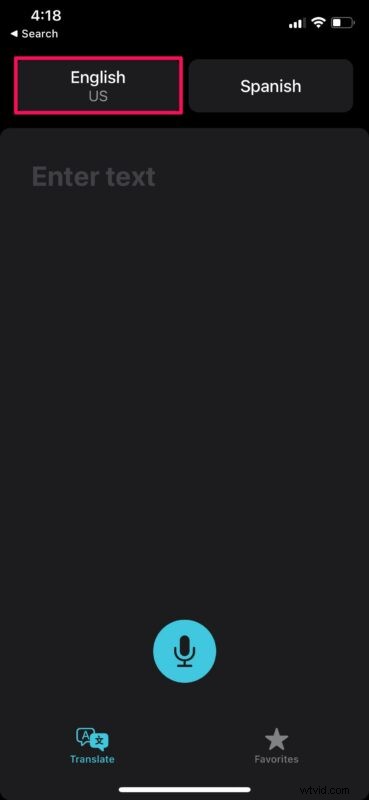
- W tym miejscu przewiń w dół do części „Dostępne języki offline” w menu. Teraz dotknij ikony pobierania obok języka, który chcesz pobrać.
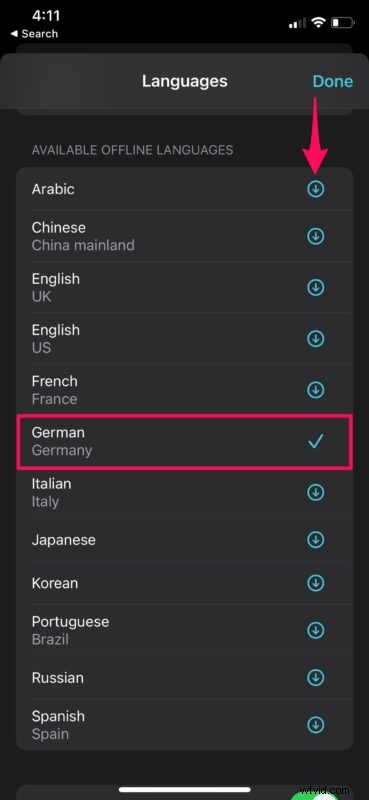
- Teraz możesz zrobić to samo dla przetłumaczonego języka. Aby tłumaczyć w trybie offline, oba wybrane języki muszą zostać pobrane na urządzenie. Gdy skończysz, możesz to przetestować, przełączając urządzenie w tryb samolotowy. Wpisz w obszarze „Wprowadź tekst” lub dotknij ikony mikrofonu, aby nagrać dźwięk do tłumaczenia.
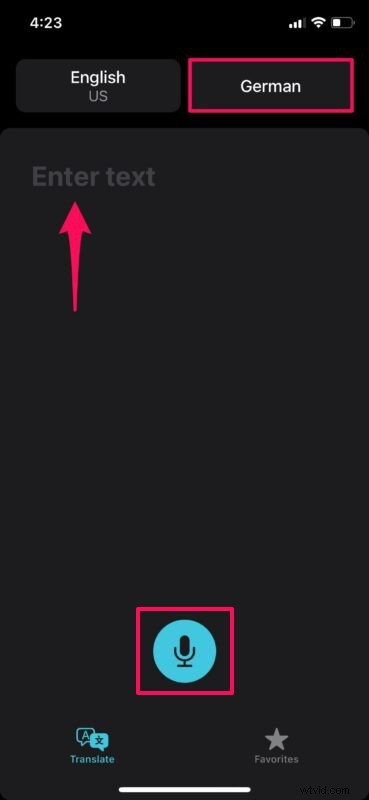
- Uzyskasz wynik tłumaczenia bez błędów związanych z brakiem połączenia internetowego.
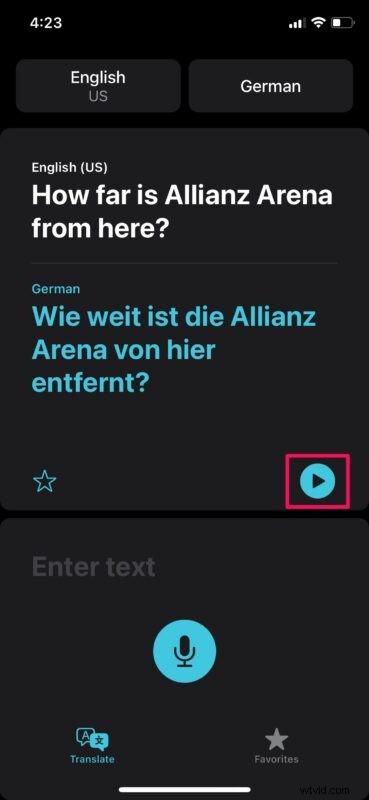
Warto zauważyć, że pobieranie języka może potrwać kilka minut, w zależności od szybkości połączenia internetowego. Dlatego pozostaw swoją aplikację otwartą i działającą w tle, aby upewnić się, że będzie gotowa następnym razem, gdy jej użyjesz.
Jak wspomniano wcześniej, jeśli jeden z języków wybranych do tłumaczenia nie zostanie pobrany do użytku w trybie offline, nie będzie można dokonać tłumaczenia. Zamiast tego zostaniesz poproszony o połączenie z Internetem. Lepiej pobrać wszystkie języki, aby być po bezpieczniejszej stronie.
Dzięki aplikacji Tłumacz Apple następnym razem, gdy będziesz mieć problemy z komunikacją z obcokrajowcem mówiącym w innym języku, możesz po prostu wyjąć telefon z kieszeni i przetłumaczyć to, co mówią w ciągu kilku sekund. Oczywiście wybór języka może wydawać się kiepski w porównaniu z Tłumaczem Google, ale nadrabia to funkcja trybu rozmowy, która automatycznie wykrywa i tłumaczy aktywnie używany język.
Mamy nadzieję, że udało Ci się w pełni wykorzystać potencjał nowej aplikacji Tłumacz firmy Apple na iPhonie i iPadzie. Co sądzisz o możliwościach tłumaczenia offline? Daj nam znać w komentarzach, jak to działa dla Ciebie.
